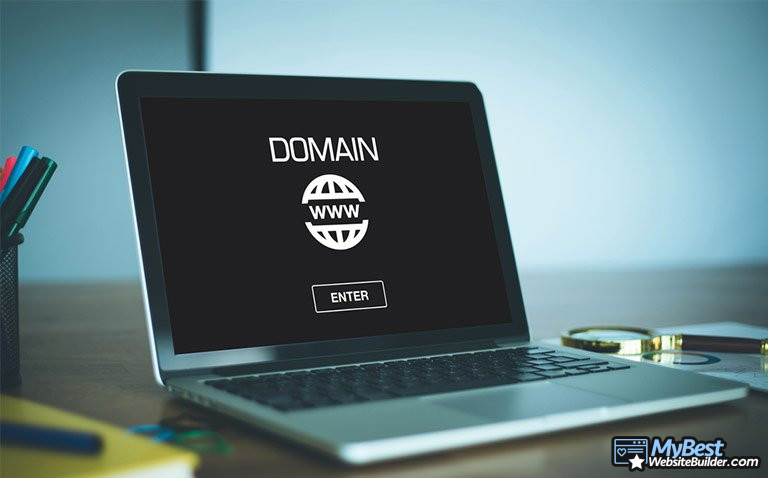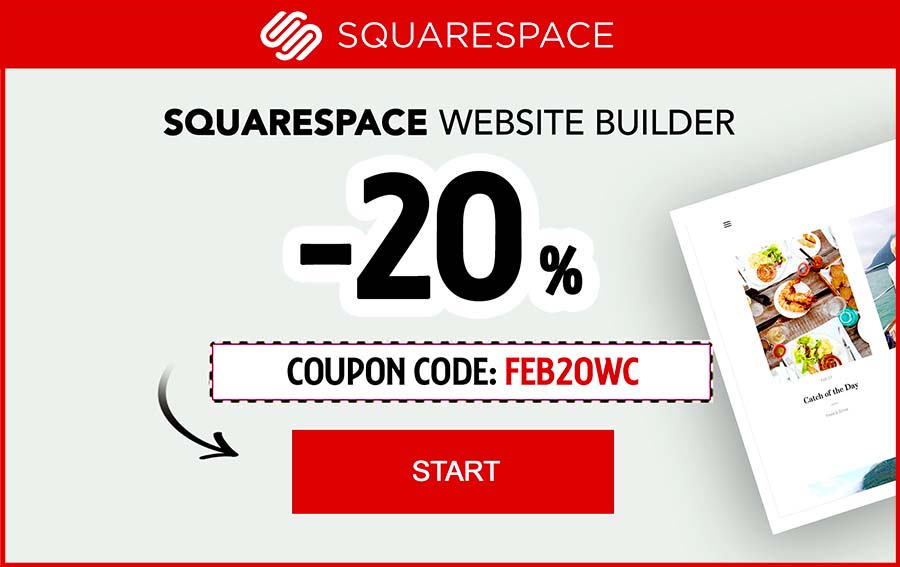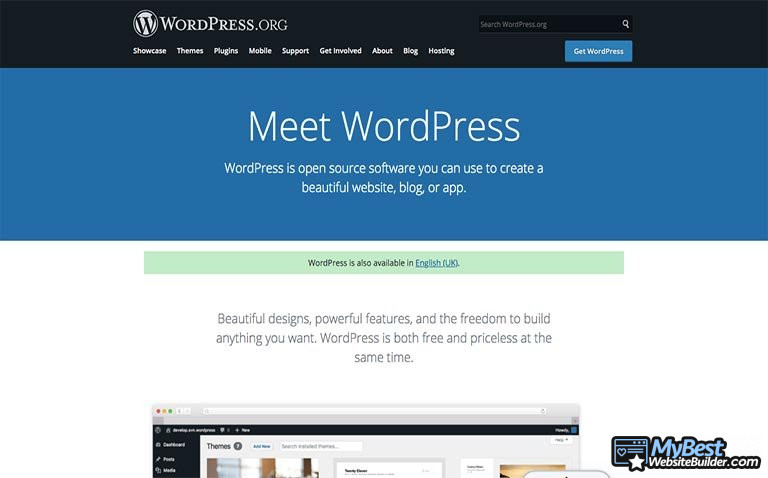
Bạn có biết rằng khoảng 35% toàn bộ website được xây dựng bằng WordPress? Với ước tính khoảng 2 tỷ website ngoài đó, sẽ tạo ra khoảng 700 triệu trang - hoàn toàn điên rồ! Không có gì ngạc nhiên khi các hướng dẫn sử dụng WordPress là một trong những thứ được tìm kiếm nhiều nhất!
WordPress là gì? Đây là một công cụ xây dựng website rất độc đáo - tôi phải nói rằng, trong số tất cả các công cụ tương tự mà tôi đã sử dụng trong suốt sự nghiệp của mình, WP là công cụ ưa thích của tôi. Có nhiều lý do tại sao lại như vậy - chúng ta sẽ giải quyết nó trong một phút.
Bây giờ, hãy nhớ rằng WP không chính xác là một công cụ xây dựng website - ít nhất không phải là WordPress mà chúng ta sẽ nói đến trong bài viết này. Nếu bạn quan tâm đến một số công cụ xây dựng website truyền thống hơn ngoài kia, hãy xem danh sách các công cụ xây dựng tốt nhất của chúng tôi trên thị trường hiện tại.
Điều đó nói rằng, hãy đi thẳng vào hướng dẫn WordPress cơ bản cho người mới bắt đầu.
Nội dung
- 1. Hướng dẫn sử dụng WordPress: Tại sao chọn tạo website bằng WordPress?
- 2. Hướng dẫn sử dụng WordPress: Quá trình học tập 7 bước cho người mới
- 2.1. Bước 1: Đi theo lộ trình dễ dàng - Tìm nhà cung cấp dịch vụ lưu trữ đáng tin cậy
- 2.2. Bước 2: Truy cập website của bạn
- 2.3. Bước 3: Nhận biết giao diện
- 2.4. Bước 4: Lựa chọn và cài đặt chủ đề
- 2.5. Bước 5: Tạo trang
- 2.6. Bước 6: Widgets - Sức mạnh thực sự của WordPress
- 2.7. Bước 7: Quản lý website WordPress chung
- 3. Giá bán
- 4. Kết luận
Hướng dẫn sử dụng WordPress: Tại sao chọn tạo website bằng WordPress?
Trước tiên, trước khi chúng ta đến với hướng dẫn sử dụng WordPress, tôi muốn đề cập đến một số tính năng (lợi ích) nổi bật nhất của WordPress là gì và lý do tại sao nó đáng để sử dụng, ngay cả khi bạn chưa từng sử dụng công cụ xây dựng website truyền thống trước đây.
Mặc dù vậy, thậm chí trước tiên, hãy để tôi nói rõ - trong hướng dẫn sử dụng WordPress này, chúng ta sẽ học hướng dẫn sử dụng WordPress.org. Phiên bản .com của WP là một công cụ xây dựng website - thay vào đó, phiên bản .org là một hệ thống quản lý nội dung (CMS).
Sự khác biệt thực tế giữa hai phiên bản này phụ thuộc vào CMS trong các câu hỏi - một số hệ thống quản lý nội dung sẽ khá giống với công cụ xây dựng website truyền thống, nhưng sẽ có một số chức năng CMS (một ví dụ gần với điều này sẽ là Webflow).
WordPress là một câu chuyện khác.
WP nổi tiếng vì khá khó học để sử dụng - nếu bạn chưa bao giờ tạo một website trước đó, hoặc thậm chí nếu bạn có một số kiến thức trước khi nói đến các công cụ xây dựng website, nó sẽ không thực sự giúp bạn nhiều ở đây. Như bạn sẽ sớm thấy trong hướng dẫn sử dụng WordPress này, tạo website bằng WordPress có một số khía cạnh chức năng khá khác biệt.
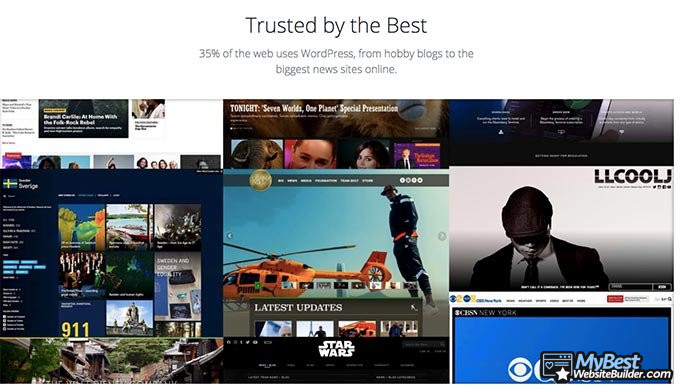
Như vậy... Tại sao mọi người nên chọn nó hơn bất kỳ công cụ xây dựng website nhanh chóng và dễ dàng nào khác? Bí mật thực sự đằng sau sự phổ biến của WP là gì?
Thực sự khá đơn giản - một khi bạn tìm hiểu sâu về tạo website bằng WordPress, bạn sẽ có thể tạo bất kỳ và tất cả các loại website bạn có thể tưởng tượng. WP thực sự không giới hạn về khả năng của nó, không giống như hầu hết các công cụ xây dựng website ngoài kia.
Học WordPress từ các hướng dẫn sử dụng WordPress cũng đặc biệt bổ ích nếu bạn đang lập kế hoạch nghề nghiệp trong lĩnh vực CNTT hoặc thậm chí một số lĩnh vực liên quan đến tiếp thị trực tuyến nhiều hơn. Các nhà phát triển website cũng nên lưu ý rằng việc biết tạo website bằng WordPress là điều bắt buộc trong lĩnh vực của bạn - đó là một trong những công cụ cơ bản được sử dụng trong lĩnh vực chuyên môn này.
Bây giờ, xin phép, đây là hướng dẫn WordPress cơ bản dành cho người mới bắt đầu - trong khi tôi sẽ không hướng dẫn bạn cách tích hợp một số mã tùy chỉnh vào website của bạn hoặc cách khởi chạy một nền tảng Thương mại điện tử chính thức với sự trợ giúp của CMS này, chắc chắn chúng tôi sẽ đi vào một số khía cạnh cơ bản hơn của hướng dẫn sử dụng WordPress.
Vì vậy, không chần chừ gì nữa, hãy bắt đầu ngay thôi.
Hướng dẫn sử dụng WordPress: Quá trình học tập 7 bước cho người mới
Hãy đối mặt với nó - nếu bạn muốn thực sự học WordPress, bạn sẽ dành rất nhiều thời gian và sức lực để làm điều đó. Không có hướng dẫn sử dụng WordPress nào trên thế giới sẽ dạy cho bạn tất cả mọi thứ, vì thực sự không thể - có những tính năng khác nhau vô tận liên quan đến CMS này, và thậm chí bao gồm tất cả các vật dụng có thể sẽ mất một vài cuốn sách.
Tuy nhiên, mặc dù vậy, khi nói đến một hướng dẫn WordPress cơ bản cho người mới bắt đầu, một số thứ có thể được trình bày khá dễ dàng - đặc biệt nếu chúng là một phần của các nguyên tắc cơ bản của WP.
Giống như bất kỳ công cụ xây dựng website nào khác ngoài đó, trước tiên, hãy đặt nó lên đầu và bắt đầu bằng cách nói về quá trình đăng ký thực tế.
Bước 1: Đi theo lộ trình dễ dàng - Tìm nhà cung cấp dịch vụ lưu trữ đáng tin cậy
Nếu bạn thực sự đã sử dụng một công cụ xây dựng website truyền thống hơn trước đây, bạn sẽ nhận thấy rằng quy trình tạo website khá khác biệt, ngay từ khi bắt đầu.
Bạn thấy đấy, với hầu hết các công cụ xây dựng website trên thị trường, tất cả những gì bạn cần làm là làm theo một vài bước đơn giản trên website của họ và bạn đã được đặt - trong 5 phút hoặc lâu hơn, bạn sẽ thấy mình duyệt qua các mẫu website và làm việc trên tính năng thương mại điện tử của bạn.
Điều này đúng với Squarespace, Wix hoặc bất kỳ công cụ xây dựng website lớn nào khác ngoài đó.
Tuy nhiên, đó không phải là trường hợp của WP - quá trình đăng ký yêu cầu một phần riêng biệt trong hướng dẫn sử dụng WordPress.
Thành thật mà nói, có hai cách để thực hiện - hoặc bạn tải xuống WP từ website chính thức, thiết lập và hoạt động trên một website ngoại tuyến, hoặc bạn chọn một nhà cung cấp dịch vụ lưu trữ và lấy từ đó. Ở đây, chúng tôi sẽ tập trung chủ yếu vào tùy chọn thứ hai.
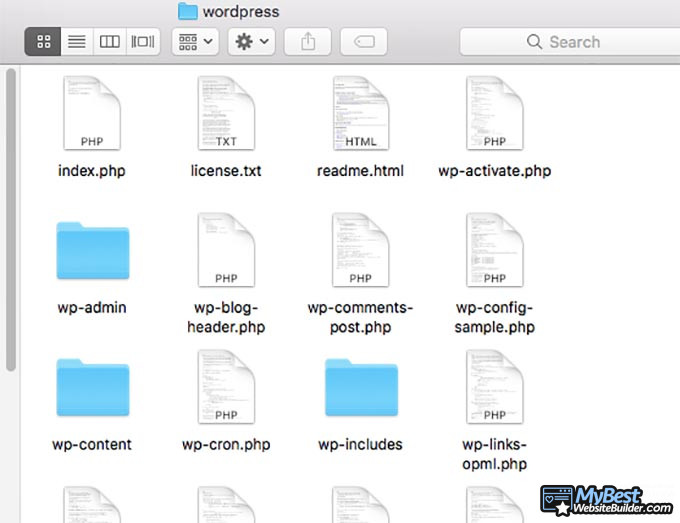
Lý do đằng sau điều này cũng khá đơn giản - tạo website bằng WordPress ngoại tuyến là một rắc rối lớn, đặc biệt là nếu bạn chưa từng làm việc với MySQL trước đây. Theo lộ trình lưu trữ, bạn sẽ có thể yên tâm rằng sẽ không có bất kỳ vấn đề nào trong toàn bộ quá trình.
Vì vậy, điều đầu tiên bạn cần làm trong hướng dẫn sử dụng WordPress này là tìm một nhà cung cấp dịch vụ lưu trữ website đáng tin cậy. Dưới đây là một số tùy chọn mà bạn có thể kiểm tra:
Bạn thấy đấy, chọn đúng nhà cung cấp dịch vụ lưu trữ là một bước rất quan trọng - nếu bạn chọn sai, thậm chí bạn không cần phải đọc phần còn lại của hướng dẫn sử dụng WordPress này. Thành thật mà nói, website của bạn sẽ liên tục bị sập, và nói chung bạn sẽ có một khoảng thời gian khá tồi tệ.
Khi bạn đã chọn dịch vụ lưu trữ của mình và cũng là kế hoạch tối ưu cho chính mình (lời khuyên của tôi sẽ là bắt đầu ở cấp thấp hơn, đặc biệt nếu đó là website đầu tiên của bạn), trong hầu hết các trường hợp, bạn sẽ được cung cấp tùy chọn cho một-nhấp cài đặt và khởi chạy WordPress.
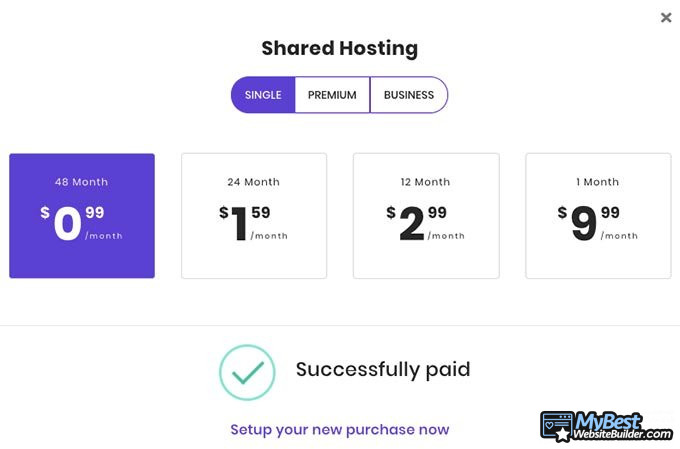
Không có MySQL, không có thiết lập trực tuyến khó khăn, không có lập trình liên quan - không có điều đó.
Lưu ý phụ, bạn cũng nên dành thời gian để tìm hiểu bảng điều khiển của nhà cung cấp dịch vụ lưu trữ (ví dụ: cPanel). Tại đây, bạn sẽ phải dành thời gian quản lý trang WP của mình, sao lưu các tệp, lưu trữ chúng, v.v.
Một điều khác mà bạn nên tìm ra trong khi làm việc với nhà cung cấp dịch vụ lưu trữ của mình là tên miền đến website của bạn. Nhiều dịch vụ lưu trữ sẽ cung cấp cho bạn đăng ký miễn phí cho một miền tùy chỉnh khi mua một trong các gói của họ - đó là cách tốt nhất để thực hiện. Mặc dù vậy, hãy ghi nhớ rằng đó là một thuê bao định kỳ - có nghĩa là, bạn có thể sẽ phải gia hạn trong một năm hoặc lâu hơn.
Bước 2: Truy cập website của bạn
Khi bạn đã nhận được tất cả thông tin của mình được thiết lập và tìm ra, điều tiếp theo cần làm là thực sự truy cập website của bạn.
Chà, tôi đoán không thực sự là website - ít nhất là chưa. Vẫn không có gì để thực sự truy cập, phải không?
Thay vào đó, bây giờ bạn nên đi đến bảng điều khiển WordPress của bạn. Tại đây, bạn sẽ thực hiện tất cả các quy trình phải thực hiện với việc tạo website bằng WordPress thực sự của bạn.
Có một số cách để truy cập bảng điều khiển WP của bạn. Con đường dễ nhất sẽ là đến đó thông qua một nút từ bảng điều khiển của nhà cung cấp dịch vụ lưu trữ của bạn - bất kể dịch vụ lưu trữ của bạn là gì, nên có sẵn một cái.
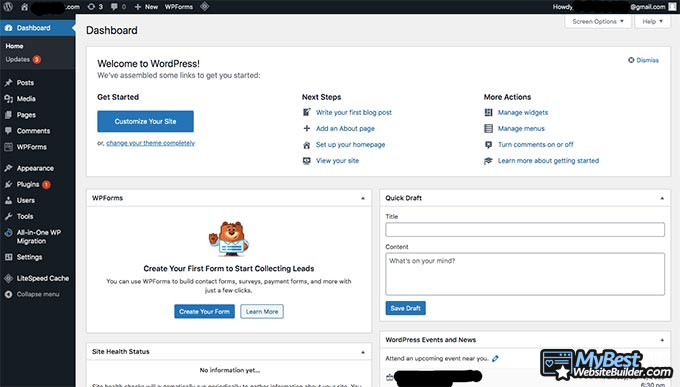
Một lộ trình khác mà bạn thấy được đề cập trong nhiều hướng dẫn sử dụng WordPress của người dùng sẽ chỉ là nhập tên miền của bạn vào thanh URL, sau đó thêm “/dashboard” hoặc “/admin”. Vì vậy, nếu tên miền của bạn là “mywordpresswebsite.com”, thì nó sẽ giống như vậy:
www.mywordpresswebsite.com/admin
Thực sự không có sự khác biệt giữa hai tuyến truy cập bảng điều khiển được đề cập ở trên. Điều đó nói rằng, nếu bạn muốn học hướng dẫn sử dụng WordPress, việc theo dõi sau này thực sự có thể dễ dàng hơn vì bạn chỉ cần truy cập nó bằng cách nhập một số thông tin vào thanh URL, thay vì phải đăng nhập vào bảng điều khiển dịch vụ lưu trữ của bạn mỗi lần.
Bước 3: Nhận biết giao diện
Vì vậy - chào mừng bạn đến với WordPress!
Nếu bạn nghiêm túc về các dự án tạo website bằng WordPress của mình, thì hãy làm quen với màn hình mà bạn sẽ thấy khi đăng nhập lần đầu vào bảng điều khiển WordPress là gì - bạn sẽ thấy nó khá thường xuyên.
Thành thật mà nói, ngay cả hôm nay, mỗi lần tôi đăng nhập vào WP, tôi đều nhận được một số rung cảm hoài cổ từ phần trang chủ. Mặc dù tôi đã thay đổi nó với một số plugin và các tiện ích khác, thiết kế cốt lõi vẫn giống nhau - WordPress cổ điển.
Mặc dù vậy, đã đủ các chuyến đi hoài cổ - hãy nói về thiết kế giao diện.
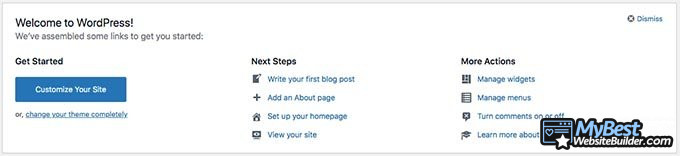
Tại thời điểm này, bạn nên đảm bảo dành thời gian để nghiên cứu giao diện thực tế mà bạn nhìn thấy trước mặt. Như đã lưu ý ở trên, có lẽ nó sẽ thay đổi đáng kể khi bạn xử lý với website của mình và cài đặt thêm plugin, nhưng vẫn vậy - ý tưởng cốt lõi sẽ vẫn như cũ.
Điều thú vị về WordPress là, mặc dù phức tạp hơn đáng kể so với công cụ xây dựng website truyền thống, nhưng nó có bố cục rõ ràng hơn so với hầu hết các trình xây dựng hiện tại ngoài kia. Các lựa chọn thiết kế cho các giao diện WP rất đơn giản và cũ kỹ, nhưng cũng rất đơn giản - đó là một điều tốt!
Tất cả sự chú ý chính của bạn nên tập trung vào phía bên trái màn hình của bạn - cụ thể là vào danh sách các giao diện khác nhau mà bạn có thể mở. Với một số ngoại lệ, đây là khu vực mà bạn đang nhấp qua nhiều nhất.
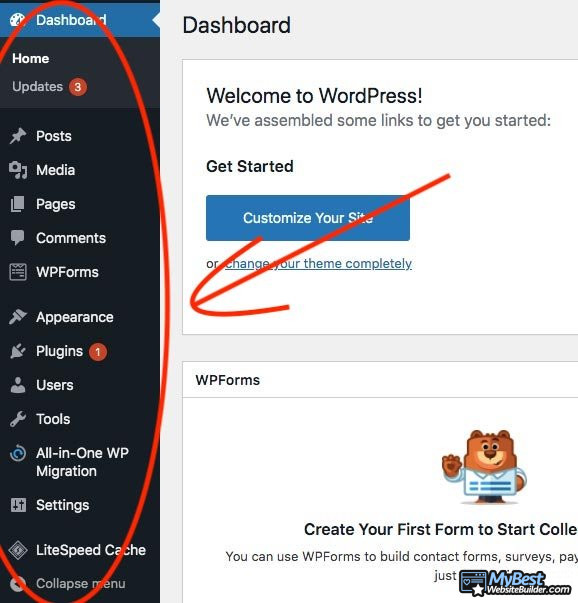
Nếu bạn muốn học hướng dẫn sử dụng WordPress theo “cách thích hợp”, hãy đảm bảo không vội vã thông qua các tùy chọn mà bạn thấy ở đây. Mỗi nút mới sẽ có thêm một vài cửa sổ bật lên, vì vậy bạn chắc chắn nên tìm hiểu xem mọi thứ ở đâu trong bảng điều khiển trước khi tiến xa hơn.
Khi bạn nhấn vào một cái gì đó, bạn sẽ được đưa đến một cửa sổ mới, nơi bạn sẽ có thể thực hiện các quy trình mà bạn muốn.
Bước 4: Lựa chọn và cài đặt chủ đề
Trong khi tìm ra cách tạo website bằng WordPress có thể yêu cầu một hướng dẫn WordPress cơ bản cho người mới bắt đầu, có một số điều mà CMS có chung với các công cụ xây dựng website khác ngoài kia. Một trong những điều này sẽ phải là sự lựa chọn chủ đề.
Chà, ít nhất là thời điểm khi bạn làm điều đó - thật lòng mà nói, đây sẽ là một trong những điều đầu tiên bạn muốn làm khi lần đầu tiên mở bảng điều khiển WordPress của mình.
Trong phần “Appearance” (phần phụ "Theme") ở bên trái, bạn sẽ có thể chọn từ một vài chủ đề mặc định khác nhau. Nếu bạn muốn làm cho website của mình nguyên bản hơn, thì bạn luôn có thể tải xuống các mẫu chủ đề mới - những mẫu được tạo bởi cộng đồng WordPress. Quá trình tải xuống và cài đặt thực sự khá đơn giản - chỉ cần tìm chủ đề mong muốn, tải xuống và áp dụng nó.
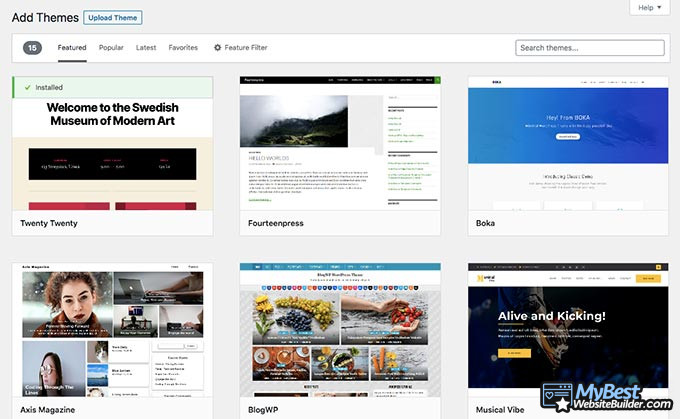
Hãy chắc chắn thử các chủ đề khác nhau và xem cái nào phù hợp nhất với sự "rung cảm" của website của bạn. Bạn sẽ có thể xem trước chúng, kiểm tra cách chúng hoạt động và thậm chí đọc một số đánh giá của người dùng khác và phản hồi chung trong phần cộng đồng.
Mặc dù có thể mất một chút thời gian để tìm ra mẫu tốt nhất cho chính mình, nhưng điều đó là bình thường - sau tất cả, có một số lượng khá lớn để chọn! Đảm bảo xóa (hơn nữa, gỡ cài đặt) các mẫu không sử dụng sau đó - phải giữ cho bảng điều khiển không bị lộn xộn và hoạt động bình thường!
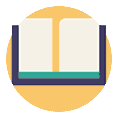
Bạn có biết không?
Bạn đã bao giờ tự hỏi những công cụ xây dựng trang web nào là tốt nhất cho doanh nghiệp của bạn?
Xem và so sánh các công cụ xây dựng trang web TOP cùng nhauBước 5: Tạo trang
Đây là nơi khác biệt lớn nhất giữa tạo website bằng WordPress và một số công cụ xây dựng website truyền thống hơn tiết lộ.
Tạo website bằng WordPress không có gì giống như làm điều tương tự với công cụ xây dựng website. Khi bạn làm việc với một công cụ xây dựng, trong phần lớn các trường hợp, nó sẽ có chức năng kéo và thả và sẽ tuân thủ nguyên tắc “WYSIWYG” - nói cách khác, bạn sẽ có thể thay đổi nội dung trang của mình bằng cách nhấp vào một phần và các thay đổi sẽ trông giống như khi bạn chỉnh sửa.
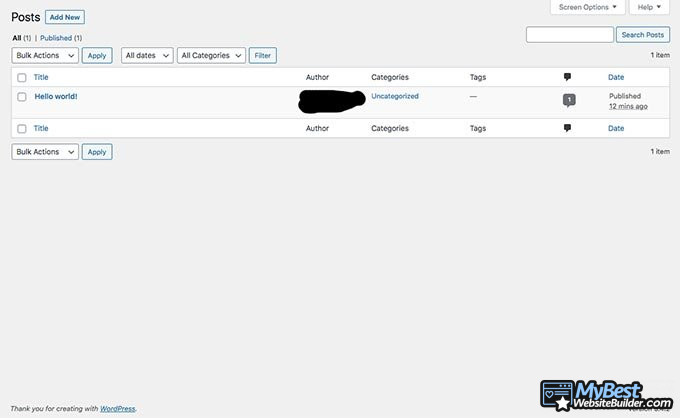
Mặc dù vậy, không thực sự đúng với WordPress - ít nhất là nếu bạn sử dụng trình chỉnh sửa trang mặc định và không phải một số plugin cụ thể.
Nếu bạn điều hướng đến tab “Posts”, bạn sẽ có thể thấy tất cả các trang hiện có của mình (lúc đầu, sẽ chỉ có một số trang mặc định) và tạo các trang mới. Phần khó khăn ở đây là tất cả xảy ra từ bảng điều khiển của bạn và trong khi bạn có thể xem trước nó thường xuyên như bạn muốn, những thay đổi bạn thực hiện có thể vẫn khác trên website của bạn so với trang trong trình chỉnh sửa trang của bạn.
Ngoài ra, khi bạn hoàn thành chỉnh sửa, bạn cũng sẽ cần chỉ định các trang cho một số thư mục - quá trình không tự trực quan, như với một số công cụ xây dựng website.
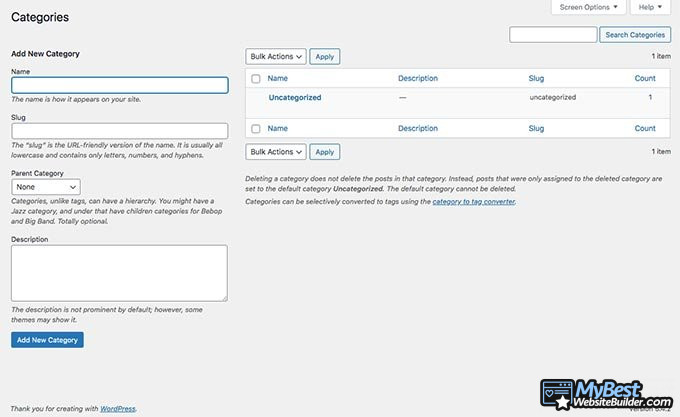
Bây giờ, một cách tự nhiên, như bạn có thể thấy từ hướng dẫn sử dụng WordPress này, tạo trang là một quá trình khá phức tạp đòi hỏi rất nhiều kiên nhẫn, quyết tâm và thử nghiệm. Tuy nhiên, đã nói rằng tất cả những điều này có thể được trợ giúp với một số widget và tiện ích mở rộng WordPress.
Bước 6: Widgets - Sức mạnh thực sự của WordPress
Nói thật với bạn, thật khó để tìm những từ diễn tả tầm quan trọng của các widget (tiện ích) khi học hướng dẫn sử dụng WordPress. Chúng thực sự là nền tảng của CMS và có thể giải quyết mọi vấn đề mà bạn có thể gặp phải khi làm việc với công cụ tạo website. Vậy widget của WordPress là gì?
Từ tab “Plugins”, các bạn có thể duyệt qua một danh sách đáng kinh ngạc các tiện ích chuyên nghiệp được tạo ra từ cộng đồng và các ứng dụng WordPress khác. Tôi không thể nhấn mạnh điều này đủ - có một widget cho mọi thứ.
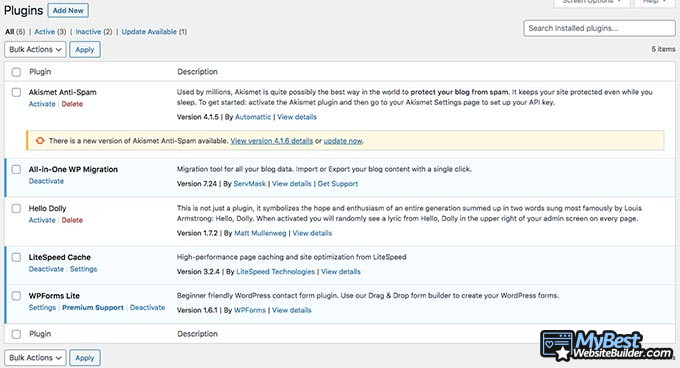
Biểu mẫu liên hệ, tích hợp thương mại điện tử, SEO, công cụ xây dựng trang, công cụ kiểm tra và quản lý nội dung dựa trên văn bản tự động, chủ đề tương tác - tôi thực sự có thể kể mãi! Cho dù bạn muốn tạo loại website nào, chắc chắn sẽ có một tiện ích để giúp bạn!
Trong trường hợp đó, không phải tất cả các widget đều thực sự hữu ích và một số trong số chúng sẽ chỉ hữu ích trong các tình huống cụ thể - các tình huống quá phức tạp và do đó không phải là một phần của hướng dẫn WordPress cơ bản này cho người mới bắt đầu. Cùng với đó, đây là một số tiện ích quan trọng nhất dành cho WordPress mà bạn nên cài đặt ngay sau khi khởi động bảng điều khiển của mình:
- Elementor - trình tạo trang kéo và thả cho WP. Nghĩa đen giải quyết tất cả những khó khăn với quy trình tạo website bằng WordPress.
- WooCommerce - tiện ích mở rộng WP cuối cùng cho Thương mại điện tử - một điều tuyệt đối bắt buộc nếu bạn có kế hoạch bán bất cứ thứ gì trên website của mình.
- WPForms - một trong những plugin mẫu liên hệ WordPress được sử dụng nhiều nhất.
- Yoast SEO - plugin SEO tất-cả-trong-một cuối cùng dành cho WP.
- WP Rocket - một plugin lưu trữ website thân thiện với người mới bắt đầu.
- Google Analytics - cho phép bạn tích hợp GA vào bảng điều khiển WP của mình.
Đương nhiên, sẽ có nhiều tiện ích hữu ích hơn mà bạn sẽ cài đặt khi bạn nâng cấp website của mình. Tuy nhiên, đây là một số trong những tiện ích quan trọng nhất khi bạn mới bắt đầu.
Quá trình cài đặt cho tất cả chúng cũng khá đơn giản - chỉ cần chọn plugin mà bạn muốn và WP sẽ cài đặt nó cho bạn, với plugin thực sự xuất hiện ở đâu đó trong bảng điều hướng của bạn, ở phần bên trái của màn hình.
Bước 7: Quản lý website WordPress chung
Tại thời điểm này trong hướng dẫn sử dụng WordPress, bạn sẽ có một ý tưởng khá hay về việc mọi thứ ở đâu trong bảng điều khiển, cách công cụ tạo trang hoạt động và cũng về tầm quan trọng của các widget.
Bây giờ, tất cả những gì còn lại phải làm là tạo ra một loại website mà bạn thích... Và sau đó quản lý nó một cách thích hợp.
Sự thật mà nói, nhiều người bỏ qua khía cạnh này của một hướng dẫn sử dụng WordPress - đó không phải là trường hợp ở đây! Học hướng dẫn sử dụng WordPress không dừng lại ở việc tạo trang hoặc nhấn vào “Publish” - nó cũng liên quan đến quản lý website nói chung!
Một số mẹo mà bạn có thể làm theo:
- Đảm bảo rằng các bài đăng của bạn thân thiện với SEO - điều này có thể được thực hiện với một số tiện ích, chẳng hạn như SEO Yoast;
- Sao lưu website của bạn theo định kỳ - đó là rất quan trọng!
- Có những widget có thể giúp bạn đối phó với mọi thứ-GDPR - hãy nhìn vào chúng, vì nó quan trọng từ góc độ pháp lý!
- Luôn kiểm tra các bản cập nhật WP và đảm bảo bạn đang sử dụng phiên bản CMS mới nhất;
- Một số widget không tương thích với các tiện ích khác và có thể gây ra lỗi trên website của bạn - lưu ý không làm quá mức trong bộ phận plugin!
Đây là một vài trong số những mẹo tổng quát hơn mà bạn có thể thực hiện từ hướng dẫn sử dụng WordPress này cho người mới bắt đầu và làm theo, nhưng còn nhiều điều nữa. Một trong những điều tốt nhất về WP là nó có một cộng đồng rất năng động và không ngừng phát triển - hãy đảm bảo kiểm tra một số nhóm và học hỏi từ những gì người dùng WP có kinh nghiệm cung cấp!
Giá bán
Mặc dù phần này về mặt kỹ thuật không cần tồn tại trong hướng dẫn sử dụng WordPress, một số người vẫn có xu hướng có câu hỏi liên quan đến chủ đề giá WordPress, vì vậy, hãy làm rõ nó, một lần và mãi mãi.
WordPress.org hoàn toàn miễn phí để tải về và sử dụng. Các chi phí duy nhất phải làm với WP là chi phí cho một số mẫu hoặc widget cụ thể - tuy nhiên, một cách tự nhiên, chúng không bắt buộc.
Bây giờ, nếu bạn muốn tạo một website bằng WordPress thực tế, được xuất bản, bạn sẽ cần lưu trữ website và một tên miền - mặt khác, những thứ này, là các dịch vụ phải trả tiền. Mặc dù vậy, giá thực tế phụ thuộc vào nhà cung cấp dịch vụ lưu trữ mà bạn chọn.
Kết luận
Chúng tôi đã kết thúc hướng dẫn sử dụng WordPress này - cảm ơn bạn đã đọc! Tôi hy vọng rằng nó đã thành công trong việc giúp bạn tìm hiểu về các nguyên tắc cơ bản của WordPress.
Bảng: Công cụ xây dựng trang web thay thế cho WordPress
Tuy nhiên, nếu bạn quan tâm đến một số công cụ xây dựng website truyền thống hơn, bạn cũng có thể xem danh sách các công cụ xây dựng website tốt nhất của chúng tôi ngoài đó - có lẽ bạn sẽ tìm thấy một sự thay thế khá tốt?
Để lại phản hồi trung thực của bạn
Để lại ý kiến xác thực của bạn và giúp hàng nghìn người chọn công cụ xây dựng trang web tốt nhất. Tất cả phản hồi, dù tích cực hay tiêu cực, đều được chấp nhận miễn là chúng trung thực. Chúng tôi không xuất bản phản hồi thiên vị hoặc thư rác. Vì vậy, nếu bạn muốn chia sẻ kinh nghiệm, ý kiến hoặc đưa ra lời khuyên - bối cảnh là của bạn!